それに直面してみましょう、見た目は厳密には強くありませんAndroidのポイント。美しさは肌の深さだけであると言う人もいるかもしれませんが、ほとんどの人はハンサムな肝臓や愛らしい膵臓を正確に気にしていないので、肌の深さは十分に深いと言います。 Androidの携帯電話やタブレットでも同じことが言えます。退屈なストックの外観や同じ古いHTC Senseにうんざりしている場合は、Androidスマートフォンやタブレットの外観を心のコンテンツに合わせてカスタマイズする一連のシリーズをお届けします。携帯電話やタブレットをスキニングして、自分の携帯電話やタブレットとして独自に際立たせることができます。

このシリーズは、次のように部分的にレイアウトされます。
- はじめに(現在表示中)
- Splash Screen Creatorを使用して独自のAndroidスプラッシュスクリーンを作成およびフラッシュする
- Androidブートアニメーションを変更、カスタマイズ、作成する方法
- Androidロック画面を交換してカスタマイズする方法
- Android壁紙の究極のガイド
- 最高のAndroidランチャーでホーム画面を置き換えてパーソナライズ
進行中にこのレイアウトに変更が加えられる可能性があることに注意してください。また、パーツを公開し続けるにつれてリンクを更新することになります。
つまり、最初の部分から始めましょう。Androidデバイスの外観をカスタマイズするための入門です。
前書き
Androidはおそらく最も強力で、汎用性の高いスマートフォンオペレーティングシステムが世に出回っていますが、その在庫は最高の見た目ではありません。そのため、多くの大手メーカーがカスタマイズされた外観のAndroidデバイスをリリースしています。HTCのHTC Sense、MotorolaのMotoBlur、SamsungのTouchWizなどがあります。
ただし、これらのカスタマイズは、多くの場合、自分のデバイスが望むように見えるようにしたい人に望まれます。幸いなことに、それを行うことは、開発者コミュニティのおかげで、かなりの程度まで可能です。たくさんのランチャー、テーマ、ウィジェット、MODがWeb全体で利用できますが、これらはすべて、技術に詳しくないユーザーにとってはかなり気がかりになる傾向があります。この問題を悪化させるために、高度な変更を適用するための明確で簡潔な指示が欠けていることがよくあります。
AddictiveTipsでは、Androidが大好きです。もちろん、Androidアプリ、ROM、テーマ、ハッキングなどを幅広くカバーしています。言うまでもなく、私たちはこれらを自分でテストするのに多くの時間を費やし、このシリーズでは、デバイスの変更を支援するために経験を共有しますこのプロセスでは、Androidがい、またはAndroidをprettyくするのは簡単ではないという神話を覆します。
始める前のいくつかの言葉
一般に、このシリーズはあらゆる在庫に適用する必要がありますまたは、デバイスで実行されているカスタムバージョンのAndroid。ただし、古いバージョンのAndroidまたはカスタムROMでは一部のアプリまたは変更が機能しない場合があります。特にテーマは、特定の電話やROMに合わせてカスタマイズされることがよくあります。このため、Android ROMの詳細を知ることは特に便利です。そのため、まもなくガイドを紹介します。
さらに、デバイスのカスタマイズプロセス中に高度な変更を適用できるようにするには、ルートアクセス権が必要です。私たちの応援ガイドでも、その点について説明しています。
Androidデバイスをルート化する10の理由
Androidスマートフォンまたはタブレットをルート化する方法
カスタムROMを使用している場合、デバイスはすでにルート化されている可能性が高いことに注意してください。
簡単なソリューション:カスタムROM
実際、カスタムROMが唯一の可能性があります在庫のルックアンドフィールを超えて携帯電話をカスタマイズする必要があるもの。文字通り何千ものこれらがあり、場合によっては単一のデバイスで数百が利用可能であり、あなたにぴったりのデバイスが見つかった場合、それ以上先に進む必要はないかもしれません。多くの場合、カスタムROMは独特の外観をテーマとし、アプリ、ウィジェット、その他のインターフェイスと、それをユニークにする使いやすさの強化がバンドルされています。カスタムROMだけでデバイスの外観に何ができるかを理解するために、古典的な「前後」の比較を次に示します。
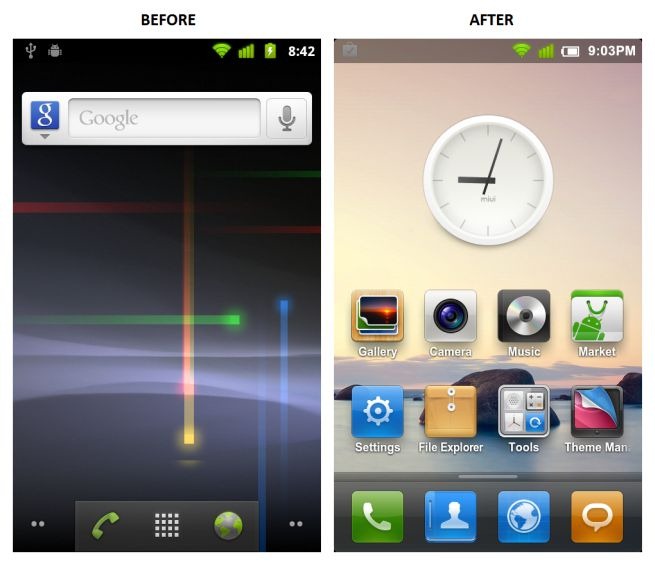
携帯電話またはタブレットのカスタムROMを見つけるためのリソースがいくつかあります。
- AddictiveTipsモバイルセクション
読者の手間を省くために、私たちはそれを受け入れますほとんどのAndroidデバイス用に毎日リリースされるすべてのROMを調べ、モバイルセクションの機能セット、外見、新機能に基づいた最も重要な機能を確認します。したがって、お使いの携帯電話の名前を当社のサイトで検索すると、多くの場合、当社がその携帯電話用に特化したいくつかのカスタムROMが返されます。 - XDA-Developersフォーラム
何らかの理由でROMが見つからない場合自分に合った携帯電話のサイトは、XDA-Developersフォーラムにアクセスしてください。ほとんどのAndroid、Windows Mobile、Windows Phone 7デバイス用のROMが豊富にあります。カスタムROMは、各デバイスの開発セクションにあります。警告の言葉:初心者に優しい方法で指示を提示するのは面倒ですが、ROMに付属する指示は上級ユーザー向けであることが多いため、注意して自分の責任で進める必要があります。 - グーグル
これは常識であるべきですが、私たちはまだ念のために言及します... Googleで携帯電話の名前の後に「ROM」という用語を検索するだけで、いくつかの結果が得られます(多くの場合、上記のリソースを参照する必要があります)。ただし、選択を慎重に行い、プロセスを理解した後、ROMのインストールはすべて自己責任で行ってください。
先に進む前に、次の2つのROMを紹介します。言及。これらは多くのデバイスで利用可能であり、日常的に使用するROMとしてデバイスで頻繁に使用するほか、ここで頻繁に取り上げています。それにもかかわらず、私たちは以前にそれを言ってきました、そして、私たちは再びそれを言います:あなた自身の危険でカスタムROMで進んでください。
- MIUI
これは最も審美的に楽しいです見た目を良くするためにカスタマイズを必要としないAndroid ROM。 Androidの機能とAppleのiOSのルックアンドフィールを統合することを目的としたこのROMは、両方の長所を提供します。詳細については、MIUI ROMとは何かに関する完全なガイドを参照してください。 - CyanogenMod
MIUIとは異なり、CyanogenModは可能な限り完全にカスタマイズされていないAndroid。しかし、それはカスタマイザーにとって夢のようです。また、Androidデバイスで最も広く使用されているアフターマーケットROMであり、さまざまな携帯電話やタブレットで利用できます。詳細については、CyanogenModの記事をご覧ください。
カスタムROMを決定したら、インストールする場合は、デバイスにインストールする必要があります。インストールプロセスはフラッシュと呼ばれ、ROMごとに異なる場合がありますが、一般的な方法はカスタムリカバリを使用してフラッシュすることです。これを支援するいくつかのリンクを次に示します。
clockworkMod Recoveryとは何ですか?Androidでの使用方法
リカバリモードでzipファイルからAndroid ROMをフラッシュする方法
次は何ですか?
次のセッションに参加してください。スプラッシュスクリーンを見て、Androidスプラッシュスクリーンカスタマイズガイドで、見つけ方、適用方法、独自の作成方法などのトピックをカバーしてください。
このガイドは役に立ちましたか? あなたが私たちと共有したいAndroidのカスタマイズのヒント、テーマ、またはあなた自身のハックを手に入れましたか?幅広くカスタマイズされたAndroidデバイスを披露したいですか?コメントで私たちと共有してください!












コメント